
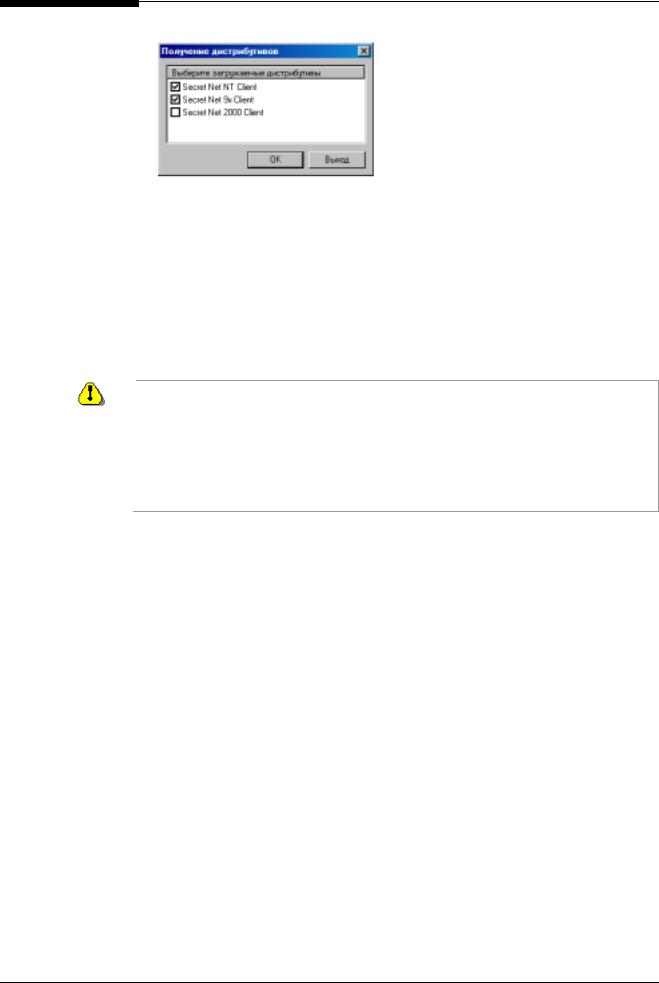
Управление автоматическим обновлением программного обеспечения
На экране появится диалог выбора загружаемых дистрибутивов:
6.Отметьте названия тех дистрибутивов, которые необходимо загрузить. Если требуется отменить загрузку дистрибутивов, нажмите кнопку "Выход". (В теку-
щей реализации загрузка дистрибутива Клиента Secret Net 2000 не осуществляется.)
7.Нажмите кнопку "OK". Процесс загрузки дистрибутивов требует определенного времени, по завершении этого процесса на экране появится сообщение об успешной загрузке.
В результате загрузки дистрибутивов на системном диске основного сервера обновлений появляется специальный каталог \SNUpdate\. Такие же каталоги будут созданы и на вспомогательных серверах, если параметры автоматического обновления предусматривают тиражирование дистрибутивов на эти серверы.
Каталог \SNUpdate\ содержит файлы, необходимые для автоматического обновления, поэтому всем пользователям системы защиты предоставляется доступ на чтение к этому каталогу. Не рекомендуется изменять права доступа к каталогу без необходимости.
Для доступа к дистрибутивам по протоколу FTP, на соответствующих серверах обновлений должны быть установлены FTP-серверы. Средствами управления FTPсервера необходимо создать для каталога \SNUpdate\ виртуальный каталог с тем же именем и предоставить анонимный доступ к нему.
После загрузки дистрибутивов целесообразно ознакомиться с изменениями в номерах версий программных продуктов. Информация о минимально допустимых и вновь поступивших версиях ПО представлена в списке "Настройки пространств имен" окна настройки параметров серверов обновлений (см. Рис. 3). Для вызова окна нажмите кнопку "Настройка…".
Рабочие станции
Все компьютеры, не являющиеся серверами обновлений, отображаются в списке рабочих станций в основном окне программы SnAdmUpdate.
11
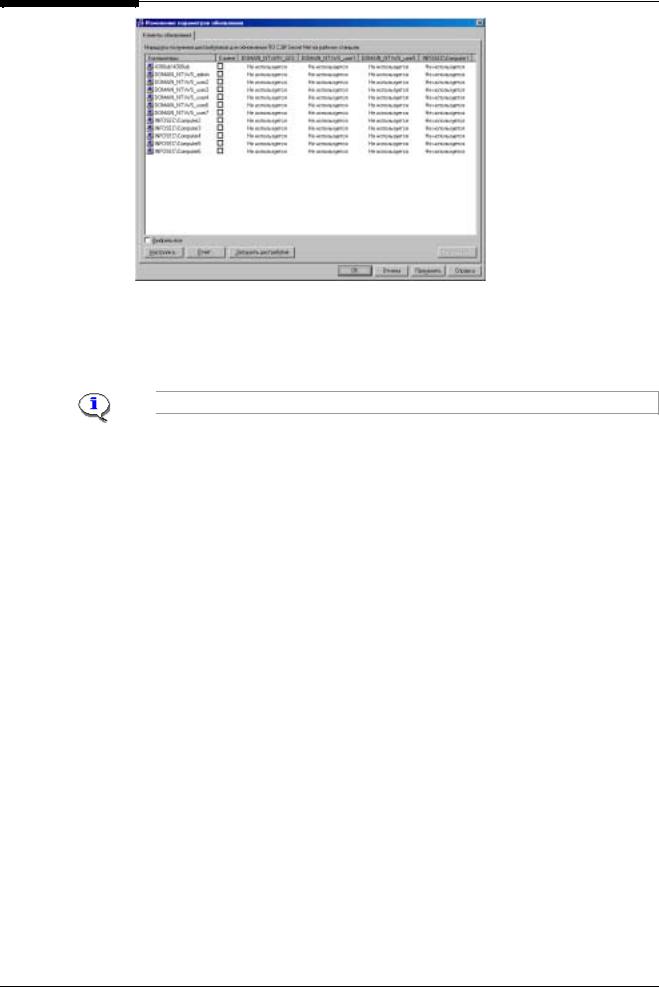
Система Secret Net. Руководство по администрированию. Дополнения
Рис. 7 Список рабочих станций до настройки параметров обновления
После выбора серверов обновлений список компьютеров отображается в табличной форме со следующими колонками:
•Компьютеры – имя компьютера с указанным пространством имен, в котором компьютер зарегистрирован;
Список всегда отсортирован в алфавитном порядке содержимого колонки Компьютеры.
•Клиент – если установлена отметка, режим автоматического обновления клиентского ПО включен для данного компьютера. Если отметка отсутствует, автоматическое обновление осуществляться не будет, независимо от установленной версии клиента;
•<имя_основного_сервера> – очередность обращения данного компьютера к основному серверу обновлений для получения дистрибутива при автоматическом обновлении. Если установлено значение "Не используется", обращение к этому серверу не осуществляется (то же для остальных колонок);
•<имя_вспомогательного_сервера1> – очередность обращения данного компьютера к этому вспомогательному серверу обновлений для получения дистрибутива при автоматическом обновлении;
•<имя_вспомогательного_сервера2> – очередность обращения данного компьютера к этому вспомогательному серверу обновлений для получения дистрибутива при автоматическом обновлении;
.
.
.
•<имя_вспомогательного_сервераN> – очередность обращения данного компьютера к этому вспомогательному серверу обновлений для получения дистрибутива при автоматическом обновлении.
Общая настройка параметров обновления
Под общей настройкой параметров обновления рабочих станций подразумевается:
•установка очередности обращения компьютеров к серверам обновлений для получения дистрибутивов;
•включение режима автоматического обновления компьютеров.
12
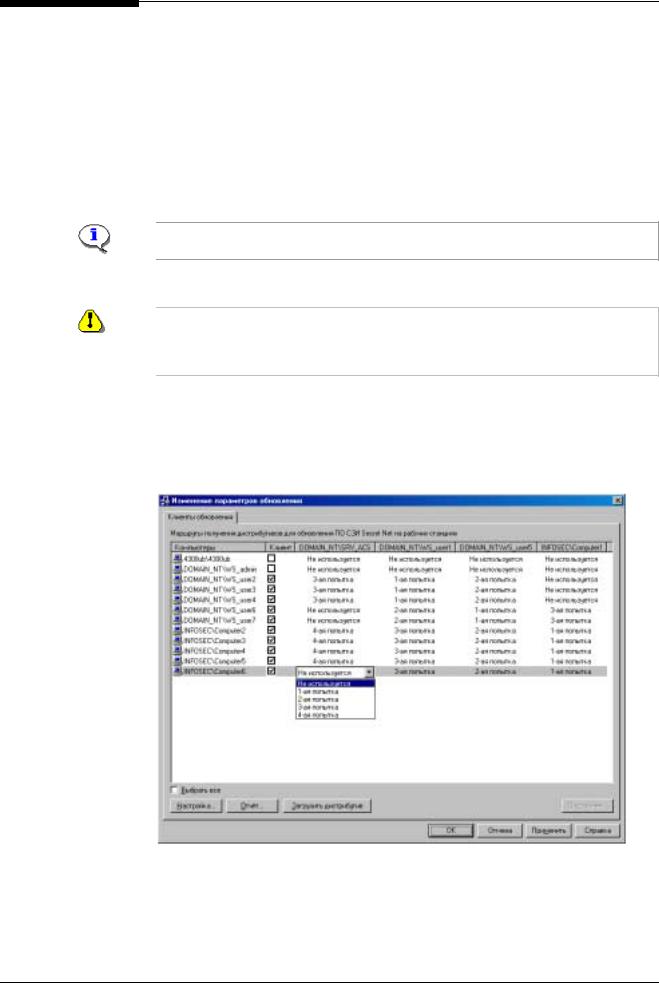
Управление автоматическим обновлением программного обеспечения
 Для общей настройки параметров:
Для общей настройки параметров:
1. Выберите в списке компьютеры, параметры которых необходимо настроить. Для выбора нескольких элементов списка, используйте клавиши <Ctrl> и <Shift>. Для выбора всех элементов установите отметку в поле "Выбрать все".
2.Определите для выбранных компьютеров, к какому серверу обновлений будет происходить обращение в первую очередь. Совместите указатель мыши с одной из ячеек выделенного фрагмента в той колонке, которая соответствует нужному серверу обновлений. Нажмите левую кнопку мыши – ячейка таблицы примет вид раскрывающегося списка (см. Рис. 8).
3.Выберите элемент "1-ая попытка". Это значение будет установлено для всего выделенного фрагмента.
Если для сервера обновлений не выбран ни один сетевой протокол доступа (см. стр. 6 и стр. 8), изменение содержимого соответствующих ячеек будет невозможно.
4.Установите очередность обращения компьютеров выделенного фрагмента к другим серверам обновлений, аналогично выполняя шаги 2–3.
Во избежание перегрузки основного сервера обновлений нежелательно устанавливать первоочередное обращение компьютеров к этому серверу. Рекомендуемая очередность обращения: значения "3-ая попытка" и далее, либо "Не используется".
5.В выделенном фрагменте установите отметки в ячейках колонки "Клиент", чтобы включить режим автоматического обновления для выбранных компьютеров.
6.Если необходимо осуществить общую настройку параметров другой группы компьютеров, выделите соответствующий фрагмент и выполните шаги 2–5. Например, параметры обновления рабочих станций могут быть настроены следующим образом:
Рис. 8 Список рабочих станций после настройки параметров обновления
7. В основном окне программы SnAdmUpdate нажмите кнопку "Применить".
13
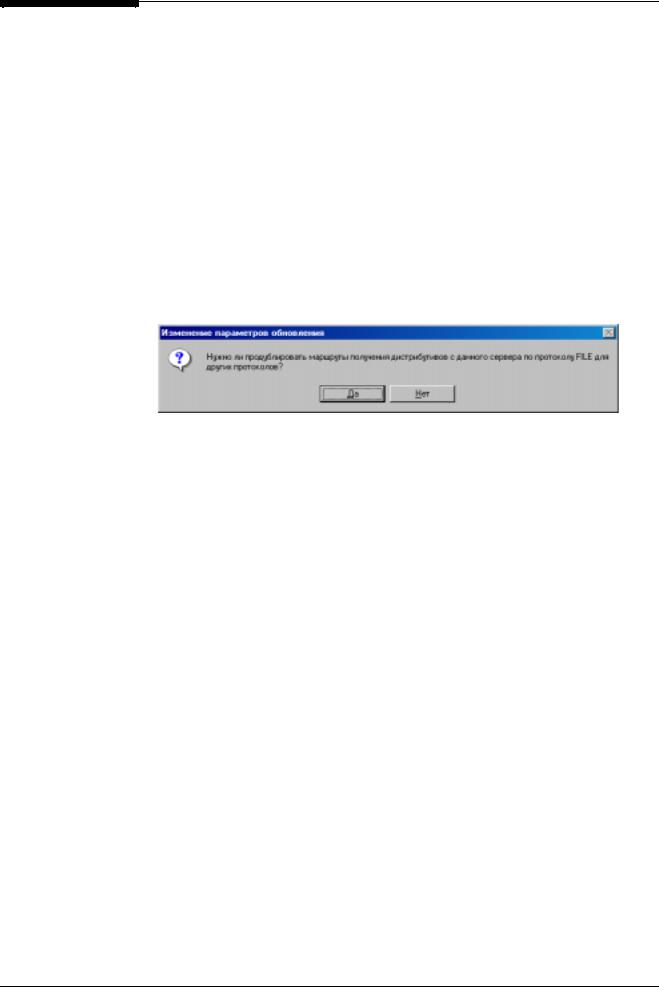
Система Secret Net. Руководство по администрированию. Дополнения
Детальная настройка параметров обновления
Детальная настройка параметров обновления рабочих станций позволяет включить/отключить использование различных сетевых протоколов доступа к дистрибутивам обновляемого ПО. Для доступа могут использоваться: стандартная служба доступа к разделяемым ресурсам и (или) протокол FTP. Возможность использования обоих протоколов устанавливается отдельно для каждого сервера обновлений.
 Для использования обоих протоколов доступа:
Для использования обоих протоколов доступа:
1. В основном окне программы SnAdmUpdate нажмите кнопку "Настройка…". На экране появится окно настройки параметров серверов обновлений (см. Рис. 3).
2.Если требуется использовать оба протокола доступа к основному серверу обновлений, установите отметки в полях "FILE" и "FTP". Если требуется использовать оба протокола на вспомогательных серверах, выберите закладку "Вспомогательные серверы" и в появившемся диалоге (см. Рис. 6) установите отметки в соответствующих ячейках колонок FILE и FTP.
Для каждого сервера обновлений выбор двух протоколов доступа приводит к появлению на экране следующего диалога запроса:
Этот запрос появляется на экране, если осуществлена (частично или полностью) общая настройка параметров обновления рабочих станций.
3.Чтобы установленные значения очередности обращения компьютеров к выбранным серверам обновлений были автоматически применены к обоим протоколам доступа, нажмите кнопку "Да". Если предполагается осуществить детальную настройку параметров с другой очередностью использования протоколов, нажмите кнопку "Нет".
4.Нажмите кнопку "OK", чтобы завершить работу с окном настройки параметров серверов обновлений.
5.В основном окне программы SnAdmUpdate нажмите кнопку "Применить".
 Для детальной настройки параметров:
Для детальной настройки параметров:
1. В основном окне программы SnAdmUpdate выберите в списке те рабочие станции, для которых осуществлена общая настройка параметров обновления. Чтобы выбрать несколько элементов списка, используйте клавиши <Ctrl> и <Shift>. Для выбора всех элементов установите отметку в поле "Выбрать все".
2. Нажмите кнопку "Подробнее…". На экране появится следующий диалог.
14
